Heim >Entwicklungswerkzeuge >VSCode >Wie vscode automatisch Funktionskommentare und Dateiheaderkommentare generiert
Wie vscode automatisch Funktionskommentare und Dateiheaderkommentare generiert
- 王林Original
- 2019-12-06 16:59:195787Durchsuche
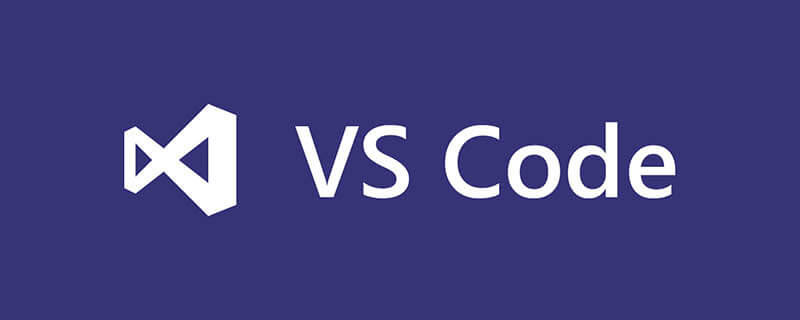
1. Installieren Sie das Plug-in KoroFileHeader

2. Einstellungen
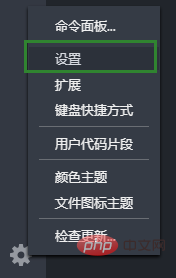
Klicken Sie auf die Schaltfläche „Einstellungen“ in der unteren linken Ecke von vscode, wählen Sie „Einstellungen“ und geben Sie dann „fileheader“ ein
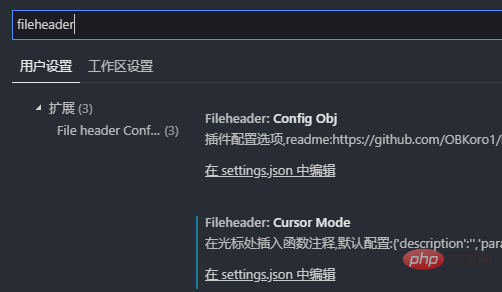
Kommentar zum Dateiheader: Fileheader:custom Made
Funktionskommentar:Fileheader:Cursor-Modus
Klicken Sie auf „In Setting.json bearbeiten“, geben Sie die folgenden Einstellungen ein und speichern Sie sie. Starten Sie dann vscode neu, um die Einstellungen zu aktualisieren
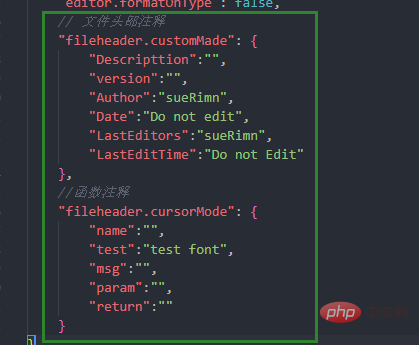
// 文件头部注释
"fileheader.customMade": {
"Descripttion":"",
"version":"",
"Author":"sueRimn",
"Date":"Do not edit",
"LastEditors":"sueRimn",
"LastEditTime":"Do not Edit"
},
//函数注释
"fileheader.cursorMode": {
"name":"",
"test":"test font",
"msg":"",
"param":"",
"return":""
}3. Verwenden Sie
(1) Dateikopfkommentar
Tastenkombination: Strg+Alt+i (Fenster)
Strg+cmd+ t (Mac), um den folgenden Stil zu generieren:
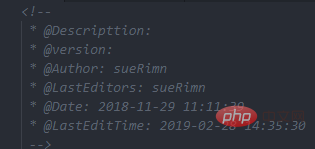
(2) Funktionsanmerkung
Tastenkombinationen: Strg+Alt+T (Fenster),
Strg+Alt+T (Mac) Funktionskommentare werden nicht unbedingt im Header generiert. Sie können den
-Generierungsstil wie folgt steuern:
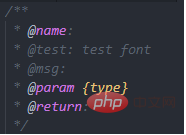
Empfohlene Tutorials zu verwandten Artikeln: vscode-Tutorial
Das obige ist der detaillierte Inhalt vonWie vscode automatisch Funktionskommentare und Dateiheaderkommentare generiert. Für weitere Informationen folgen Sie bitte anderen verwandten Artikeln auf der PHP chinesischen Website!

